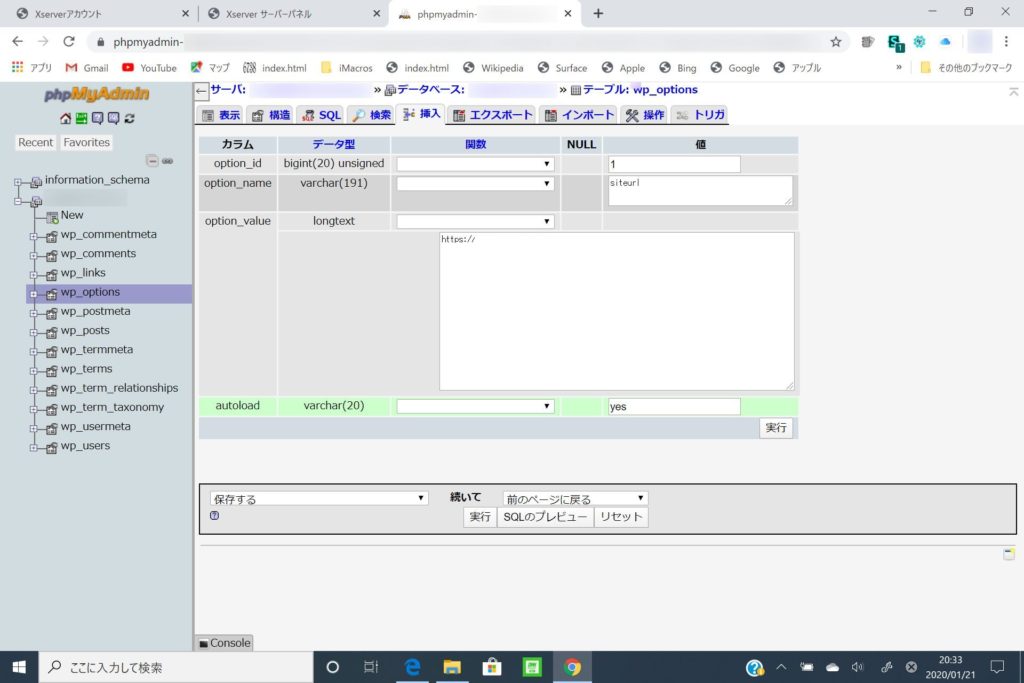SSL設定の失敗
Xserverで設定途中に、間違ったやり方をしたため、Wordpressのブログにアクセスできない最悪な状態になってしまいました。
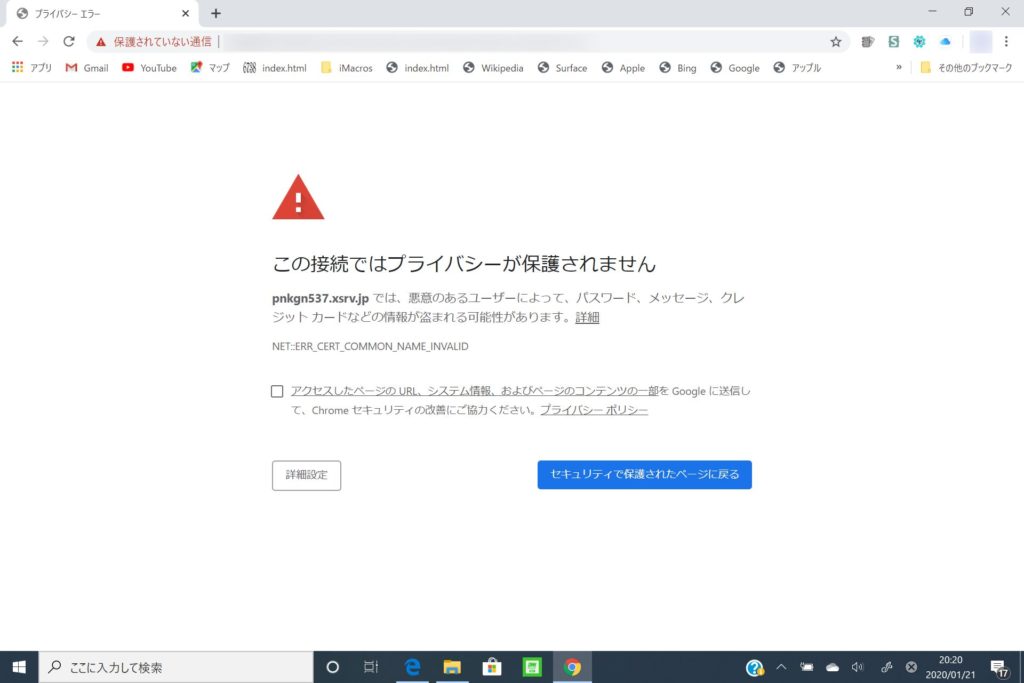
どうすればよいか調べたら、直接、サーバー上のデータにアクセスし、元に戻す方法があったので、その方法で修正し、元に戻すことができました。Xserverの無料期間中の制限もありましたので、SSLの設定をするときは、契約後に設定するように気を付けないといけないようです。
サーバーのデータをphpmyadminで修正する
まず、Xserverのサーバーパネルへ、ログインします。ログイン後、データベースの、phpmyadmin(MySQL5.7)をクリックします。
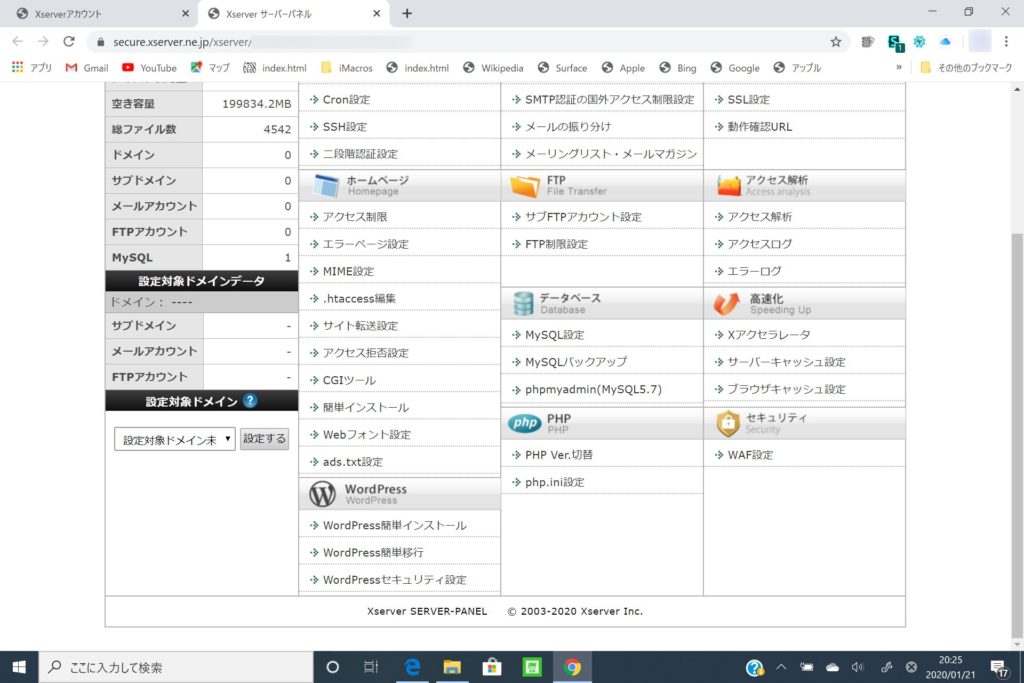
さらに、MySQLのログインが必要です。このログイン名とパスワードは、Wordpressをインストールしたときのものでした。(サーバーパネルログインとは、違うものです。)

直接、データを修正しに行きました。siteurlとhomeの中身を、修正しました。
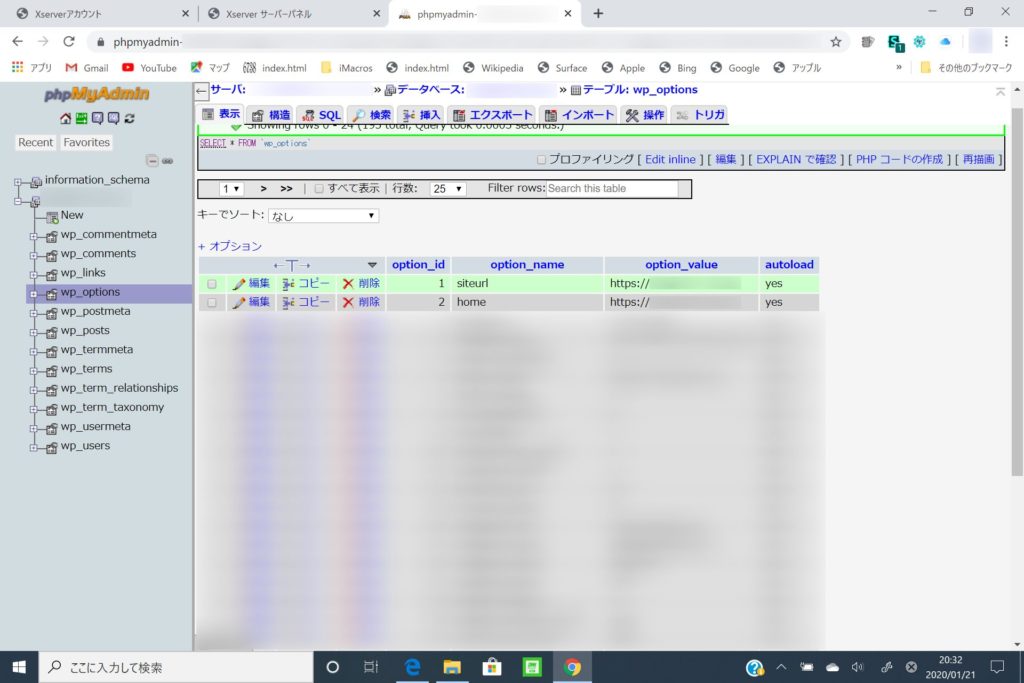
httpsからhttpへ修正し、実行ボタンを押しました。修正が終わったら、左上のExitボタンでログオフし、無事、Wordpressへログインすることができました。
サーバーのバックアップ
この後は、直接サーバーを操作することになります。元に戻すことができなくなる可能性があるようです。ですので、サーバーのバックアップを取っておきます。
サーバーの手動バックアップの方法はこちら↓
phpMyAdminの操作
MySQLのログイン後、phpMyAdminの画面が出てくるので、ユーザー名_wp1→wp_optionsとクリックしていき、siteurlとhomeのデータの中のhttpsを、http://ユーザー名.xsrv.jpへ修正しました。修正後、実行ボタンを押して書き込み後に、Exitボタンを押してログアウトし、無事、Wordpressにログインすることができました。
SSL設定へ戻る↓